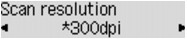Elemente de setare pentru scanare utilizând panoul de operare al aparatului
Puteţi modifica setările de scanare, cum ar fi dimensiunea de scanare, rezoluţia sau formatul de date.
Utilizaţi butonul 
 pentru a selecta un element de setare, apoi apăsaţi butonul OK.
pentru a selecta un element de setare, apoi apăsaţi butonul OK.
Utilizaţi butonul 
 pentru a ajusta fiecare element de setare, apoi apăsaţi butonul OK. Se afişează următorul element de setare.
pentru a ajusta fiecare element de setare, apoi apăsaţi butonul OK. Se afişează următorul element de setare.
 Notă
Notă
-
Semnul * (asterisc) de pe LCD indică setarea curentă.
-
Setarea de scanare nu poate fi specificată în următoarele condiţii:
-
Când este selectată opţiunea Scanare automată (Auto scan) pentru Tip de document (Document type) în vederea trimiterii datelor scanate către computer
-
Când trimiteţi datele scanate către computer utilizând WSD (unul dintre protocoalele de reţea acceptate în Windows 8, Windows 7 şi Windows Vista)
-
-
Unele elemente de setare nu pot fi specificate în combinaţie cu alte elemente de setare, cu tipul de document sau cu destinaţia de salvare a datelor.
-
Setările pentru dimensiunea de scanare, rezoluţia şi formatul de date sunt reţinute chiar dacă aparatul este oprit.
-
Când trimiteţi datele scanate către computer, puteţi să specificaţi destinaţia şi numele de fişier utilizând Canon IJ Scan Utility.
-
Dacă scanaţi originale de la computer, puteţi să scanaţi utilizând setările avansate. Pentru detalii despre scanarea de la computer:
-
Dimensiune scanare (Scan size)
Selectaţi dimensiunea documentului original.
Exemplu:
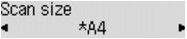
Dacă selectaţi Scan auto(A) -Singl (Auto scan(A) -Singl), aparatul detectează automat dimensiunea paginii şi începe scanarea.
Dacă selectaţi Scan auto(A) -Multi (Auto scan(A) -Multi) pentru salvare pe computer, puteţi să scanaţi simultan mai multe documente originale.
 Notă
Notă-
Când se selectează Legal, încărcaţi documentul original în ADF.
-
Când se selectează 4"x6", 10x15, 5"x7", 13x18 sau Scan auto(A) -Singl (Auto scan(A) -Singl), încărcaţi documentul original pe geamul plat.
-
În funcţie de ţara/regiunea de achiziţionare, este posibil ca anumite elemente de configurare să nu fie disponibile.
-
-
Format date (Data format)
Selectaţi formatul de date pentru datele scanate.
Exemplu:
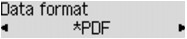
-
Rezoluţie scanare (Scan resolution)
Selectaţi rezoluţia pentru scanare.
Exemplu: